
Personalitzar la finestra del navegador del Safari del Mac
Pots canviar la disposició de les barres, els botons i els marcadors del Safari per adaptar-la al teu estil de navegació.
Utilitzar la barra Favorits
A l’app Safari
 del Mac, selecciona Veure > Mostrar la barra de favorits.
del Mac, selecciona Veure > Mostrar la barra de favorits.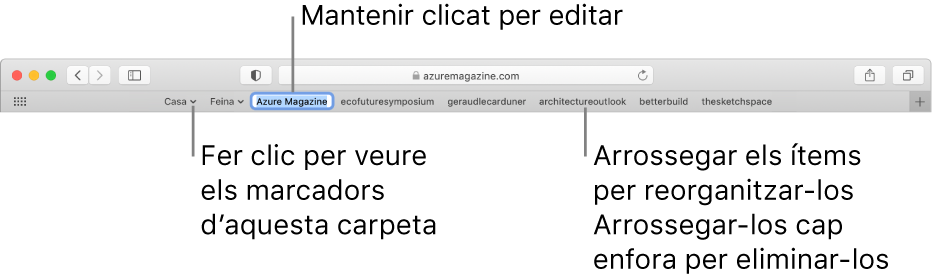
Mostrar la barra d’estat
A l’app Safari
 del Mac, selecciona Veure > Mostrar la barra d’estat. Quan situes el punter sobre un enllaç, la barra d’estat de la part inferior de la finestra del Safari mostra l’adreça completa de l’enllaç.
del Mac, selecciona Veure > Mostrar la barra d’estat. Quan situes el punter sobre un enllaç, la barra d’estat de la part inferior de la finestra del Safari mostra l’adreça completa de l’enllaç.
Personalitzar la barra d’eines
A l’app Safari ![]() del Mac, fes una de les accions següents:
del Mac, fes una de les accions següents:
Canviar els ítems de la barra d’eines: Selecciona Veure > “Personalitzar la barra d’eines” i afegeix, elimina i reordena els ítems de la barra d’eines arrossegant-los. Per exemple, pots afegir un botó de pestanyes de l’iCloud que mostri una llista de pàgines web obertes en els altres dispositius que tinguin activat el Safari al tauler de preferències iCloud.
Reordenar ràpidament els botons de la barra d’eines: mantén premuda la tecla Ordre i arrossega els botons cap a la dreta o l’esquerra. Aquesta drecera de teclat no funciona amb els botons Enrere/Endavant, “Barra lateral”, Inici, Historial, Descàrregues ni amb el camp de cerca intel·ligent.
Redimensionar la barra d’eines: si veus parèntesis angulars
 a l’extrem dret de la barra d’eines, la finestra és massa petita per mostrar tots els ítems de la barra d’eines. Amplia la finestra o fes clic als parèntesis per veure la resta dels ítems.
a l’extrem dret de la barra d’eines, la finestra és massa petita per mostrar tots els ítems de la barra d’eines. Amplia la finestra o fes clic als parèntesis per veure la resta dels ítems.Eliminar un ítem de la barra d’eines: mantén premuda la tecla Ordre i arrossega l’ítem fora de la barra d’eines.
Mostrar o amagar la barra d’eines a la vista de pantalla completa: quan siguis a la vista de pantalla completa, ves a Veure > Mostrar sempre la barra d’eines a pantalla completa.
Per personalitzar el Safari encara més, selecciona Safari > Preferències i canvia les opcions.